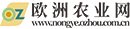(资料图片仅供参考)
(资料图片仅供参考)
长期以来,依赖于语音转文本算法的语音打字工具一直是快速创建大型文本文档的便捷方式,特别是如果您是一名打字缓慢的打字员,或者您正在寻求免提体验。专门的语音输入工具很多,但Google文档和幻灯片包括一个适合普通用户的工具。该公司最近更新了该功能,允许使用您的语音编辑幻灯片演讲者备注和文档文件,以及用于演示的实时字幕生成工具。
谷歌解释说,其流行的基于云的工作区实用程序已更新,以最大限度地减少转录过程中的错误和丢失的音频。如果您设置了麦克风,请打开 Google 文档,然后从工具下拉菜单中选择语音输入。单击麦克风进行听写,完成后再次单击它。通过最新的更新,您可以跟进语音命令,例如“选择段落”,“斜体”和“转到行尾”,就像指示人类打字员对文本正文进行编辑一样。
语音键入和命令现在也可用于幻灯片中的演讲者备注部分。有趣的是,谷歌的语音输入支持文档仍然说你不能使用语音命令来编辑你的演讲者笔记。除此之外,幻灯片用户可以享受另一项新功能,该功能旨在作为演示文稿中的辅助功能。如果您使用 Chrome 制作幻灯片演示文稿,则需要启用实时字幕。它会将您所说的所有内容转录为幻灯片下方看到的文本,就像 YouTube 上的实时字幕和转录一样。
开始演示后,您可以使用三点菜单中“字幕”偏好设置下的“切换字幕”选项打开字幕。请记住,Google的方法不会在幻灯片中标点实时字幕,并且该功能在嘈杂的环境中可能无法正常工作。如果您计划在视频会议中使用此功能,我们建议您咨询其他参与者,因为幻灯片字幕可能会与 Google Meet 和其他视频会议实用程序上的独立实时转录/翻译功能重叠。
除了这些改进之外,谷歌正在将其语音转文本实用程序的可用性扩展到大多数主流浏览器。从 9 月 21 日起,拥有 Gmail 帐户的任何人(包括商务客户)都可以使用上述改进。但是,该功能可能会稍后为某些人显示,因为Google预计推出将在<>月<>日完成。